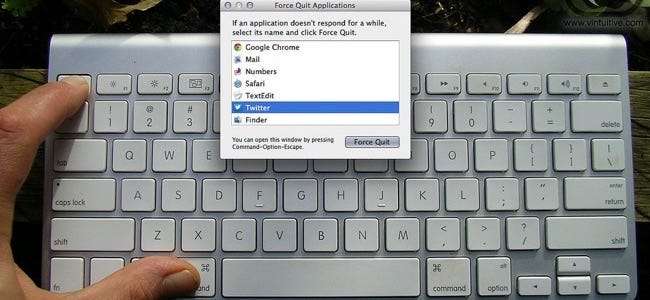
אם תעבור ל- Mac לאחר היכרות עם Windows, תגלה במהירות שקיצור הדרך Ctrl + Alt + Delete רגיל אינו עושה דבר. ל- Mac OS X אכן יש גרסה משלה של מנהל משימות , אבל זה קצת שונה מזה של Windows, ואתה ניגש אליו על ידי לחיצה על Command + Option + Esc.
בעוד שמנהל המשימות של Windows מכיל שפע של מידע ותכונות, OS X מחלק חלק מהתכונות הללו לאפליקציות נפרדות. תיבת הדו-שיח Force Quit, אליה ניגשת באמצעות Command + Option + Esc, מאפשרת לך לסגור יישומים שלא מתנהגים כמו Ctrl + Alt + מחק את מנהל המשימות ב- Windows. עם זאת, אם אתה רוצה מידע מעמיק יותר על היישומים הפועלים שלך ועל השימוש הכללי במשאבי המערכת, תרצה להשתמש ביישום צג הפעילות הנפרד.
כיצד לאלץ יציאה מהתנהגויות לא תקינות באמצעות Command + Option + Esc
אם יישום מוקפא ב- Mac שלך, תוכל להשתמש בתיבת הדו-שיח Force Quit כדי לסגור אותו. זה שימושי במיוחד כשמשתמשים ביישום במסך מלא, כגון משחק, ונראה שה- Mac שלך לא מגיב.
כדי לפתוח את תיבת הדו-שיח Force Quit, לחץ על Command + Option + Esc. פעולה זו אמורה לעבוד גם אם יישום שאינו מתנהג השתלט על המסך שלך וה- Mac שלך לא מגיב לפעולות מקלדת או עכבר אחרות. אם קיצור הדרך הזה לא עובד, סביר להניח שתצטרך לכבות ולהפעיל מחדש את ה- Mac שלך. כדי לאלץ את כיבוי ה- Mac שלך, לחץ על לחצן ההפעלה והחזק אותו למשך מספר שניות. עליך לעשות זאת רק אם ה- Mac שלך אינו יכול להיסגר כרגיל.
(עובדה מהנה: Command + Option + Esc שונה מקיצור הדרך Ctrl + Alt + מחק ידוע ב- Windows, אך למעשה זה דומה לקיצור הדרך Ctrl + Shift + Escape של Windows, הפותח את מנהל המשימות ישירות ללא לחיצה נוספת עליו לוקח ממסך Ctrl + Alt + מסך של Windows.)
אתה יכול גם לפתוח את תיבת הדו-שיח Force Quit על ידי לחיצה על תפריט Apple בשורת התפריטים ובחירה באפשרות "Force Quit".
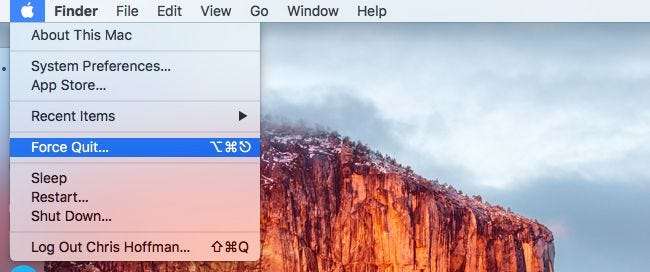
גלול מטה ברשימה ובחר את היישום המתנהג בצורה לא נכונה שברצונך לסגור. לחץ על כפתור "כוח צא" וה- Mac שלך יסגור את היישום בכוח.
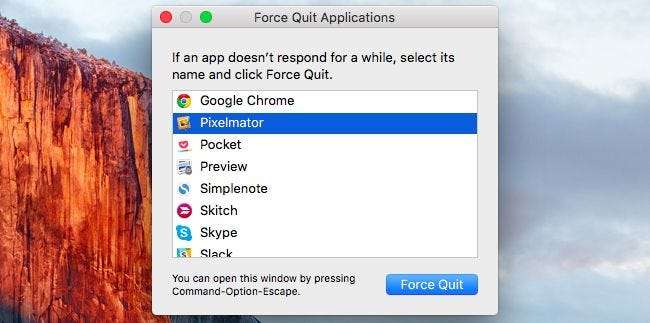
ישנן גם דרכים אחרות לכפות על הפסקת יישום לא נכון. לדוגמה, אתה יכול ללחוץ לחיצה ארוכה על מקשי Option ו- Ctrl וללחוץ על סמל היישום במעגן שלך. (אתה יכול גם ללחוץ לחיצה ארוכה על המקש מקש אפשרות ואז לחץ באמצעות לחצן העכבר הימני על סמל היישום במעגן שלך.) בחר באפשרות "כוח צא" שנראה בכדי לצאת מהיישום בכוח.

אם יישום לא מגיב ולחץ על הלחצן האדום "סגור" בשורת הכותרת שלו מספר פעמים, ייתכן שתראה גם חלון הנחיה ששואל אם ברצונך לסיים בכוח את היישום.
כיצד להציג מידע נוסף באמצעות צג פעילויות
קָשׁוּר: כיצד לפתור בעיות ב- Mac באמצעות צג פעילות
תיבת הדו-שיח Force Quit דואגת לסגירת יישומים שלא מתנהגים או קפואים. עם זאת, זה לא מאפשר לך לראות כמה מעבד או זיכרון משתמשים ביישומים שונים, לקבל סקירה של השימוש במשאבים הכללי של המערכת שלך, או נתונים סטטיסטיים אחרים כמו מנהל המשימות של Windows.
כדי לגשת לתכונות אחרות אלה, תצטרך להשתמש בצג הפעילות. כדי לגשת אליו, לחץ על Command + Space כדי לפתוח את חיפוש הזרקורים, הקלד "צג פעילות" ולחץ על Enter. לחלופין, פתח את תיקיית היישומים ב- Finder, לחץ פעמיים על התיקייה "Utilities" ולחץ פעמיים על "Monitor Monitor".
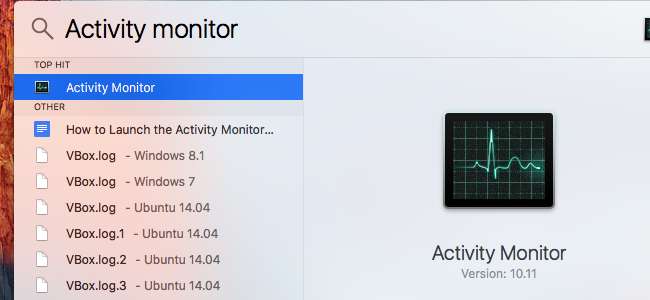
חלון זה מציג רשימה של היישומים הפועלים שלך ותהליכים אחרים. תוכל להציג מידע אודות השימוש במעבד, בזיכרון, באנרגיה, בדיסק או ברשת - לחץ על כרטיסייה בחלק העליון של החלון כדי לבחור איזה. מתפריט "תצוגה", אתה יכול לבחור אילו תהליכים ברצונך לראות - רק את התהליכים של חשבון המשתמש שלך, או כל תהליך פועל במערכת.
כאן מופיעים גם סטטיסטיקה כוללת של משאבי מערכת. כרטיסיות המעבד, הזיכרון, האנרגיה, הדיסק והרשת מציגות בסך הכל כמה משאבים כל התהליכים במחשב משתמשים.
אתה יכול לסגור יישומים גם מכאן - פשוט בחר יישום ברשימה, לחץ על כפתור "X" בפינה השמאלית העליונה של סרגל הכלים, ובחר "צא" כדי לסגור את היישום כרגיל או "כוח צא" אם זה לא מגיב.
למידע נוסף על קריאת כל המידע במעקב אחר פעילויות, עיין במדריך שלנו .
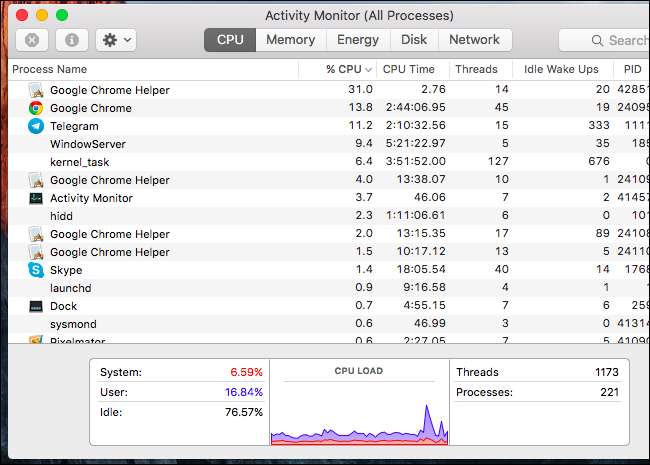
כיצד לנהל תוכניות הפעלה
קָשׁוּר: Mac OS X: שנה אילו אפליקציות יתחילו אוטומטית בכניסה
אם השתמשת במנהל המשימות ב- Windows 8 או 10, תדע שהוא מאפשר לך גם לשלוט אילו תוכניות אתחול מופעלות כאשר אתה נכנס למחשב שלך. OS X יש גם כלי דומה, אך הוא אינו נכלל בכלי Force Quit או Monitor Monitoring Activity.
ל לנהל תוכניות הפעלה ב- Mac שלך לחץ על תפריט Apple ובחר "העדפות מערכת". לחץ על הסמל "משתמשים וקבוצות" בחלון העדפות המערכת.
בחר את חשבון המשתמש שברצונך לנהל - חשבון המשתמש שלך, כנראה - ולחץ על הכרטיסייה "פריטי התחברות". יישומים המסומנים ברשימה זו יופעלו בעת הכניסה, כך שתוכל לבטל את הסימון שלהם אם אינך רוצה שהם יופעלו באופן אוטומטי. באפשרותך לגרור ולשחרר יישומים מהתיקייה או מתיקיית היישומים לחלון זה - אם כן, הם יתווספו לרשימה זו וייפתחו אוטומטית עם הכניסה.
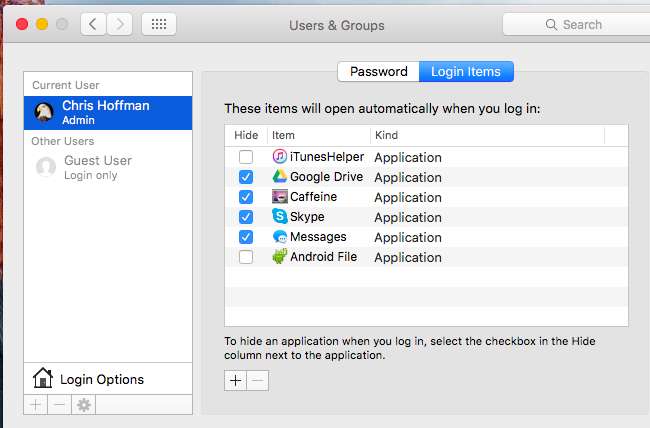
יתכן ש- Ctrl + Alt + Delete נצרב במוח שלך כדי לתפוס הכל כשמשהו משתבש. אם אי פעם אתה נקלע לצרות ב- Mac שלך, Command + Option + Escape יפתח את דו-שיח Force Quit וישרת מטרה דומה. לכל השאר, יש לך צג פעילויות והעדפות מערכת שיעזרו לך.
אשראי תמונה: וינסנט בראון בפליקר







